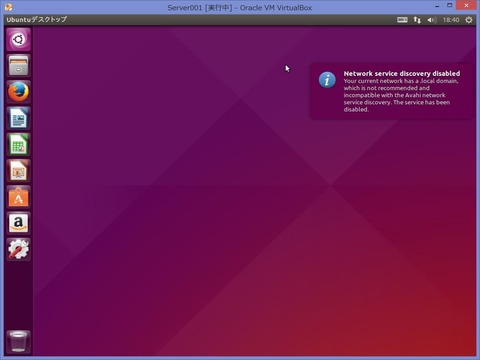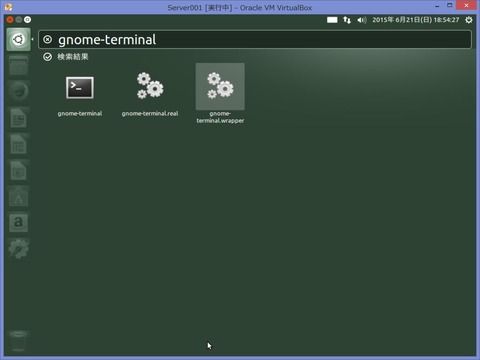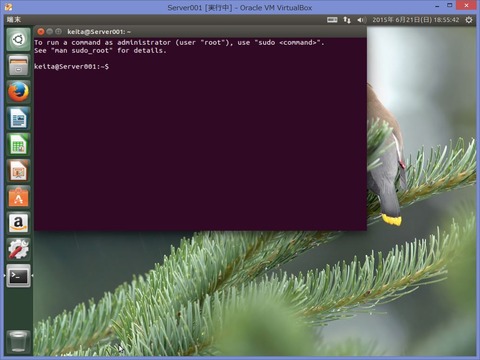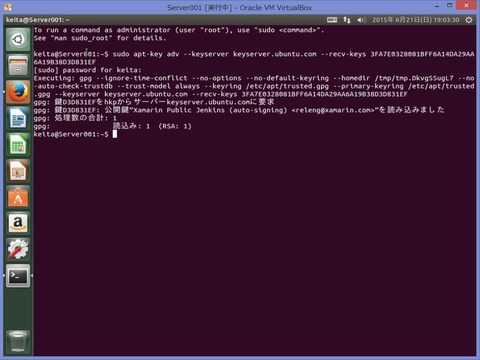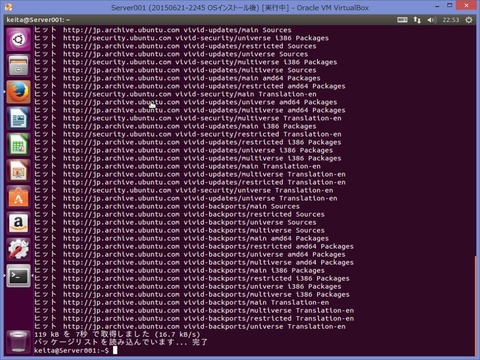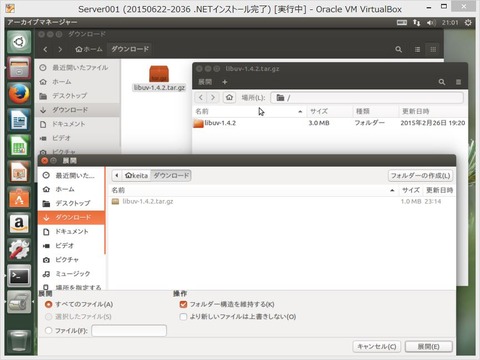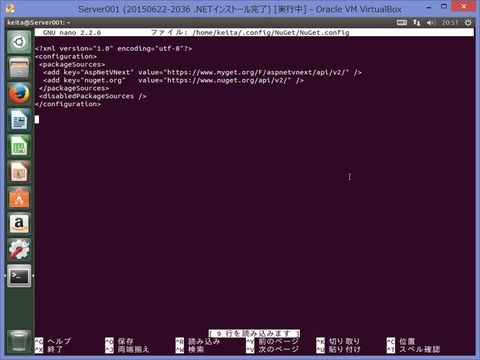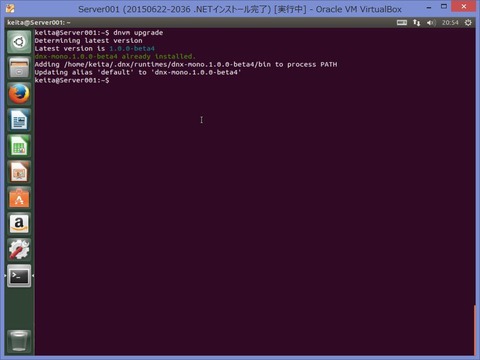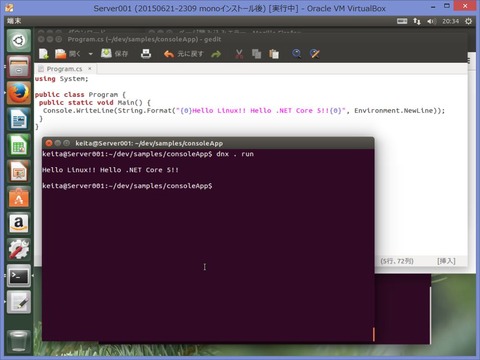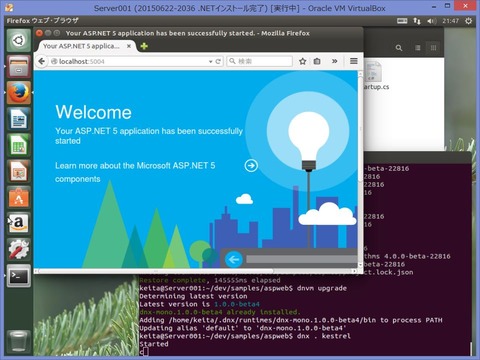いよいよ、.NETの環境を構築していきます。
前回、苦戦するも無事にUbuntuのインストールを行うことができました。
今回は、ターミナルから色々必要なもののインストールを行っていきます。
まずは、Alt+F2キーで検索画面を呼び出して「gnome-terminal」と入力。
Windowsのコマンドプロンプトみたいなアイコンをクリック。
すると、ターミナルが起動します。
※ここから先は、GettingStartedDeb.mbに記載されている内容に沿って
操作を行うので、最新版の内容に従って操作を行ってください。
.NETをインストールするには、
Mono Projectなるモノが必要らしいので、インストールします。
最初に、以下のコマンドをコピペして、公開キーを要求します。
sudo apt-key adv –keyserver keyserver.ubuntu.com –recv-keys 3FA7E0328081BFF6A14DA29AA6A19B38D3D831EF
次に、以下のコマンドで必要なリポジトリを追加します。
echo “deb http://download.mono-project.com/repo/debian wheezy-apache24-compat main” | sudo tee -a
/etc/apt/sources.list.d/mono-xamarin.list
追加したリポジトリを元に、パッケージのインデックス情報を更新します。
sudo apt-get update
インストールを行います。
(ところで、sudoってどう読むんでしょう? 須藤さん?)
libuvをインストールします。
sudo apt-get install automake libtool curl
curl -ssl https://github.com/libuv/libuv/archive/v1.4.2.tar.gz | sudo tar zxfv – -C /usr/local/src
cd /usr/local/src/libuv-1.4.2
sudo sh autogen.sh
sudo ./configure
sudo make
sudo make install
sudo rm -rf /usr/local/src/libuv-1.4.2 && cd ~/
sudo ldconfig
-=-=-=-= 分岐 -=-=-=-=-=-=-=-=-=-=-=-=-=-=-=-=-=-=-=-=-=-=-=-=-=-=-=-=-=-=-=
※もし、上のコマンドの2行目でエラーになっちゃった場合。
1.
Firefoxで https://github.com/libuv/libuv/archive/v1.4.2.tar.gz にアクセスして
ファイルをダウンロードしてきます。
2.
ファイルをダブルクリックで開いて、「展開」ボタンでファイルを展開します。
3.
次に、展開したファイルを次のコマンドで移動してあげます。
mv /home/(ユーザ名)/ダウンロード/libuv-1.4.2 /usr/local/src/
4.
以下のコマンドをたたいてあげます。
cd /usr/local/src/libuv-1.4.2
sudo sh autogen.sh
sudo ./configure
sudo make
sudo make install
sudo rm -rf /usr/local/src/libuv-1.4.2 && cd ~/
sudo ldconfig
-=-=-=-= 分岐ココマデ -=-=-=-=-=-=-=-=-=-=-=-=-=-=-=-=-=-=-=-=-=-=-=-=-=-=-=-=-=-=-=
次に、DNVMをインストールします。
curl -ssl https://raw.githubusercontent.com/aspnet/Home/dev/dnvminstall.sh | DNX_BRANCH=dev sh && source ~/.dnx/dnvm/dnvm.sh
次に、Nuget.configを作成します。
sudo nano ~/.config/NuGet/NuGet.config
エディタが開きますので、NuGet.configの内容を入力します。
保存するときは、Crtl+Xを押して、yキーで保存を入力します。
保存先のパスを聞かれますが、そのままEnterキーで大丈夫です。
最後に、アップグレードを呼び出して、正常にインストール出来てることを
確認しましょう。
dnvm upgrade
あとは、ソースフォルダにcdコマンドで移動した状態で
コンソールApp: dnx . run
webアプリ: dnx . kestrel
※URLは http://localhost:5004 で開くことが出来ます。
を、それぞれ呼び出してあげます。
Ref. サンプルソースは、GitHubのsamplesにあります。
## 2015/06/23更新###
(これで導入完了みたいなのですが、Webを起動するとエラーになってしまうので、調査中です)